LG TVの電源がオンになり、すぐにオフになるのを修正する方法 - トラブルシューティングガイド
LGのテレビがオンになり、すぐにオフになって修正する方法 LG TVの電源がオンになり、すぐにオフになるというイライラする問題を経験しているなら、あなただけではありません。 これは、多くのLGテレビの所有者が遭遇する一般的な問題ですが、幸いなことに、トラブルシューティングと問題を解決するために取るこ …
記事を読む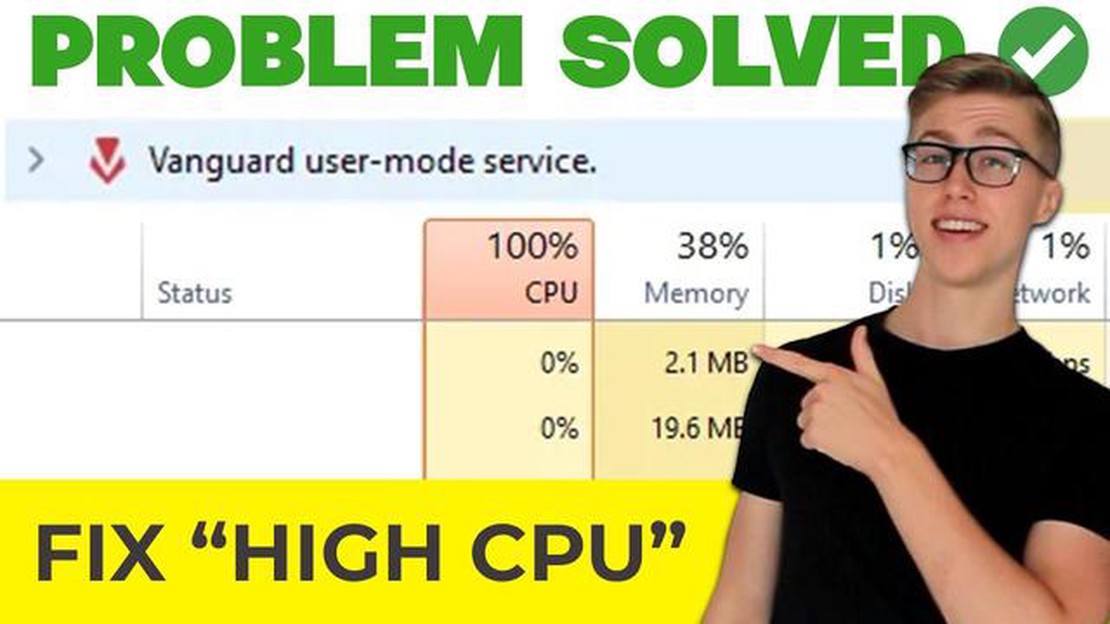
Call of Duty Vanguard は今年最も期待されているゲームの一つです。 しかし、残念なことに、一部のプレイヤーはゲーム中に高いCPU使用率の問題に直面しています。 これにより、パフォーマンスが著しく低下し、ゲームプレイに不快なブレーキがかかることがあります。 この記事では、Call of Duty VanguardでCPU負荷が高くなる理由と、この問題を解決する方法を見ていきます。
Call of Duty VanguardでCPU負荷が高くなる主な原因の1つは、最適化されていないゲームコードです。 最適化の問題はこの規模のゲーム開発ではよくあることで、特にリリース後の初期にはよくあることです。 開発者はすでにこの問題を修正するパッチをリリースする計画を発表しているが、それがリリースされるまでは、CPU負荷を軽減するためのいくつかの解決策を適用することができる。
CPU負荷を軽減する方法のひとつは、ゲーム内のグラフィック設定を最適にすることです。 高解像度とグラフィック設定は、CPU負荷を大きくする可能性があります。 さまざまなグラフィック設定の組み合わせを試して、グラフィック品質とパフォーマンスの最適なバランスを見つけましょう。
また、グラフィックカードのドライバを最新バージョンに更新する価値があります。 古いドライバの中には、新しいゲームの最適化に対応していないものがあり、CPU使用率が高くなることがあります。 グラフィックカードメーカーの公式ウェブサイトをチェックし、最新のドライバをダウンロードしてください。 ドライバをインストールした後、コンピュータを再起動し、ゲームを再度実行してください。
それでもCall of Duty VanguardのCPU負荷が高い問題に直面する場合は、不要なバックグラウンドプロセスを無効にしてみてください。 一部のプログラムやアプリケーションがバックグラウンドで実行され、CPUリソースを消費することがあります。 ゲームを起動する前に不要なアプリケーションをすべて終了し、CPU負荷が軽減されているか確認してください。
上記の解決策を適用することで、Call of Duty VanguardのCPU負荷を軽減し、よりスムーズなゲームプレイを楽しむことができます。 また、開発者はこの問題の修正に積極的に取り組んでいるため、ゲームのアップデートに従い、リリースされたパッチをインストールしてください。
コールオブデューティーヴァンガードは、アクティビジョンの有名なシューターシリーズの新しい部 分です。 しかし、多くの新しいゲームがそうであるように、ユーザーはゲーム起動時に高い cpu 使用率の問題に遭遇しています。 これはゲームプレイ中のパフォーマンス低下や不快なラグにつながる可能性があります。 この記事では、この問題を解決するためのいくつかの方法を見ていきます。
CPU使用率が高くなる原因のひとつに、ゲームの解像度やグラフィック設定が高すぎることが考えられます。 解像度を低く設定し、グラフィック設定(テクスチャ、シャドウ、エフェクトなど)をコンピュータが大きな問題なく動作できるレベルまで下げてみてください。 CPU負荷が軽減され、ゲームのパフォーマンスが向上するはずです。
互換性のないドライバや古いドライバは、Call of Duty VanguardでCPU負荷が高くなる原因となります。 ビデオカードやその他のシステムコンポーネントに最新のドライバがインストールされていることを確認してください。 ハードウェアメーカーの公式ウェブサイトから最新のドライバをダウンロードしてインストールするか、ドライバの自動更新のための特別なプログラムを使用することができます。
CPUへの負荷を減らすもう一つの方法は、ゲームのフレームレートを制限することです。 1秒あたりの最大許容フレーム数(FPS)を設定することで、プロセッサへの負荷を軽減できます。 これを行うには、ゲームのグラフィック設定を見つけ、コンピュータが問題なく実行できる最大FPS数を設定します。
コンピュータ上で同時に多くのプログラムを実行すると、CPUの使用率が高くなることがあります。 Call of Duty Vanguardを起動する前に、バックグラウンドで動作している不要なプログラムやプロセスを全て終了してください。 タスクマネージャー(Ctrl+Shift+Escキーでアクセス可能)を使って、不要なプロセスを表示し、終了させることができます。
最新バージョンのオペレーティングシステムがインストールされ、利用可能なアップデートがすべてインストールされていることを確認してください。 アップデートの中には、CPU負荷を軽減し、ゲームのパフォーマンスを向上させる修正が含まれている場合があります。
こちらもお読みください: 今すぐ遊べる最高のスポーツゲームシミュレーター
Call of Duty VanguardでCPU負荷が高い場合の対処法をお試しください。 コンピューターはそれぞれ異なるため、システム構成によって最適な設定が異なる場合があります。 問題が解決しない場合は、ゲームメーカーに問い合わせるか、コンピュータのハードウェアをアップグレードする必要があるかもしれません。
Call of Duty Vanguard は人気のファーストパーソン・シューティングゲームシリーズの最新作です。 しかし、一部のプレイヤーはゲームプレイ中に高い CPU 使用率の問題に直面し、 FPS の低下やゲームプレイの全体的なスローダウンを引き起こす可能性があります。
こちらもお読みください: iphoneがpcに表示されない? 接続問題を解決する方法
Call of Duty VanguardでCPU使用率が高いという問題が発生した場合、この問題を解決するのに役立つ推奨事項をいくつかご紹介します:
これらの推奨事項を参考に、Call of Duty VanguardのCPU負荷が高い問題を解決し、スローダウンや中断のないゲームプレイをお楽しみください。
Call of Duty VanguardでCPU負荷が高くなると、ゲームのパフォーマンスに問題が生じ、 ゲームプレイ中にフレーム落ちが発生することがあります。 しかし、この問題を解決するのに役立つ方法がいくつかあります。
以下は、Call of Duty VanguardのCPU使用率が高い場合の対処方法です:
上記のいずれの解決策も役に立たない場合は、より強力なハードウェアが必要か、ゲーム開発元のテクニカルサポートにお問い合わせください。
*Call of Duty Vanguardのプレイをお楽しみください!
Call of Duty VanguardのCPU負荷が高い原因はいくつかあります。 そのうちの1つはゲームの最適化が不十分で、CPUコンピューティングリソースを過剰に使用してしまうことです。 また、グラフィック設定が高すぎたり、古いドライバを使用している場合も高負荷の原因となります。
Call of Duty VanguardでCPU負荷が高い場合の対処方法はいくつかあります。 まず、ゲームのグラフィック設定を下げてみてください。 一部のエフェクト、特に多くのコンピューティングリソースを必要とするエフェクトを無効にしたり、減らすことで、CPU負荷を軽減することができます。 さらに、グラフィックドライバやオペレーティングシステムをアップデートすることでも、ゲームパフォーマンスを向上させることができます。
はい、Call of Duty VanguardのCPU使用率が高いと、ゲームパフォーマンスに悪影響を及ぼす可能性があります。 CPU負荷が非常に高い場合、FPSの低下やフリーズ、ゲームクラッシュが発生する可能性があります。 また、CPU負荷が高い場合、ゲームと同時にコンピュータ上で実行される他のプログラムのパフォーマンスが低下する可能性があります。
はい、ミッドレンジやローエンドのコンピュータを使用しているユーザーも、Call of Duty VanguardでCPU使用率が高くなる可能性があります。 お使いのコンピュータが最小システム要件を満たしていても、ゲームの最適化が不十分であったり、グラフィック設定が高い場合、CPUリソースが過度に使用され、パフォーマンスが低下する可能性があります。
Call of Duty VanguardのCPU負荷が高い原因はいくつか考えられます。 グラフィック設定が高すぎたり、ビデオカードのドライバが古かったり、互換性がなかったりします。 また、CPUリソースを大量に使用するバックグラウンドプロセスが原因である可能性もあります。 この問題を解決するには、ゲームのグラフィック設定を下げ、グラフィックカードのドライバを更新し、ゲーム中に不要なバックグラウンドプロセスを終了してください。
LGのテレビがオンになり、すぐにオフになって修正する方法 LG TVの電源がオンになり、すぐにオフになるというイライラする問題を経験しているなら、あなただけではありません。 これは、多くのLGテレビの所有者が遭遇する一般的な問題ですが、幸いなことに、トラブルシューティングと問題を解決するために取るこ …
記事を読むFirefoxがページを読み込まないエラーを修正する方法 (2023年更新) Firefoxは最も人気のあるWebブラウザの1つで、その速度、セキュリティ、およびカスタマイズ可能な機能で知られています。 しかし、他のソフトウェアアプリケーションと同様に、Webページの読み込みを妨げる問題が発生する可 …
記事を読むニンテンドースイッチのゲームがクラッシュし続ける場合の対処法 お気に入りのNintendo Switchゲームがクラッシュしてゲーム体験が台無しになっていませんか? ご心配なく、私たちがお手伝いします! このトラブルシューティングガイドでは、ニンテンドースイッチのゲームクラッシュを解決するための手順 …
記事を読むHuawei Nexus 6Pのハードリセット方法 Huawei Nexus 6PはAndroidオペレーティングシステムで動作する人気のスマートフォンです。 しかし、デバイスのハードリセットを実行する必要がある場合があります。 これは、ソフトウェアの問題、画面のフリーズ、または単に携帯電話を売却ま …
記事を読むhudの能力valorantのヘルスバーが表示されない場合の修正 ValorantはRiot Gamesの人気マルチプレイヤーシューティングゲームで、世界中の多くのプレイヤーを獲得しています。 このゲームの重要な要素の一つは、キャラクターの現在の状態を表示するヘルスバーです。 しかし、HUDモードで …
記事を読むAndroid上でモバイルホットスポットの速度を向上させる方法 インターネットアクセスをAndroidデバイスのモバイルホットスポットに依存している場合、速度が遅いときにそれがどのようにイライラすることができます知っている。 モバイルホットスポットの速度が遅いと、ウェブを閲覧したり、ビデオをストリー …
記事を読む